BookStackは、ユーザー向けのドキュメントやWikiコンテンツを作成するために使用できる無料のオープンソースナレッジマネジメントプラットフォームです。 BookStackはPHP言語で記述されており、LaravelWebフレームワークを使用しています。 BookStackを使用すると、必要に応じてBookStackを設定したり、名前、ロゴ、登録オプションを変更したりできます。 BookStackは、多言語サポート、Markdown Editor、カスタマイズ可能、検索可能、WYSIWYGインターフェース、役割と権限の管理、統合認証など、多くの機能を提供します。
このチュートリアルでは、Ubuntu18.04サーバーにApacheを使用してBookstackをインストールする方法を学習します。
- Ubuntu18.04を実行しているサーバー。
- sudo権限を持つroot以外のユーザー。
開始する前に、システムを最新バージョンに更新する必要があります。これを行うには、次のコマンドを実行します。
sudo apt-get update -y
sudo apt-get upgrade -y
システムが更新されたら、システムを再起動して変更を適用します。
LAMPサーバーをインストールする
まず、Apache Webサーバー、MariaDBサーバー、PHP、およびその他のPHPモジュールをシステムにインストールする必要があります。次のコマンドを実行して、それらすべてをインストールできます。
sudo apt-get install apache2 mariadb-server php7.2 libapache2-mod-php7.2 php7.2-common php7.2-sqlite3 php7.2-curl php7.2-intl php7.2-mbstring php7.2-xmlrpc php7.2-mysql php7.2-gd php7.2-xml php7.2-cli php7.2-tidy php7.2-zip unzip wget git -y
すべてのパッケージがインストールされたら、php.iniファイルを開き、いくつかの変更を加えます。
sudo nano /etc/php/7.2/apache2/php.ini
次の変更を行います:
memory_limit = 256M upload_max_filesize = 150M max_execution_time = 360 date.timezone = Asia/Kolakata
ファイルを保存して閉じます。
デフォルトでは、MariaDBは保護されていません。したがって、最初にそれを保護する必要があります。次のコマンドを実行することで保護できます:
sudo mysql_secure_installation
以下のようにすべての質問に答えてください:
Enter current password for root (enter for none): ENTER
Set root password? [Y/n]: N
Remove anonymous users? [Y/n]: Y
Disallow root login remotely? [Y/n]: Y
Remove test database and access to it? [Y/n]: Y
Reload privilege tables now? [Y/n]: Y
MariaDBが保護されたら、MariaDBシェルにログインします。
mysql -u root -p
ルートパスワードを入力します。次に、Bookstackのデータベースとユーザーを作成します。
MariaDB [(none)]> CREATE DATABASE bookstackdb;
MariaDB [(none)]> CREATE USER 'bookstack'@'localhost' IDENTIFIED BY 'password';
上記のコマンドの「password」という単語を安全なパスワードに置き換え、後で使用するためにパスワードを書き留めないでください。次に、次のコマンドを使用して、ブックスタックにすべての権限を付与します。
MariaDB [(none)]> GRANT ALL ON bookstackdb.* TO 'bookstack'@'localhost' IDENTIFIED BY 'password' WITH GRANT OPTION;
ここでも「password」という単語を、上記で使用したのと同じパスワードに置き換えます。次に、特権をフラッシュして、MariaDBシェルを終了します。
MariaDB [(none)]> FLUSH PRIVILEGES;
MariaDB [(none)]> EXIT;
まず、Composerをシステムにインストールする必要があります。 Composerは、PHPの依存関係マネージャーです。次のコマンドでComposerをインストールできます:
curl -sS https://getcomposer.org/installer | sudo php -- --install-dir=/usr/local/bin --filename=composer
次に、ディレクトリを/ var / www / htmlに変更し、次のコマンドを使用してGitリポジトリから最新バージョンのBookstackをダウンロードします。
cd /var/www/html/
sudo git clone https://github.com/BookStackApp/BookStack.git --branch release --single-branch
次に、ディレクトリをBookstackに変更し、次のコマンドを使用してPHPに必要なすべての依存関係をインストールします。
cd Bookstack
sudo composer install
すべての依存関係がインストールされたら、次のコマンドを使用してサンプル環境構成ファイルをコピーします。
sudo cp .env.example .env
次に、.envファイルのデータベース設定を更新します。
sudo nano .env
次の変更を行います:
# Database details DB_HOST=localhost DB_DATABASE=bookstackdb DB_USERNAME=bookstack DB_PASSWORD=password
ファイルを保存して閉じます。次に、アプリケーションキーを作成し、次のコマンドを使用してデータベースを移行します。
sudo php artisan key:generate
出力:
************************************** * Application In Production! * ************************************** Do you really wish to run this command? (yes/no) [no]: > yes Application key [base64:KTcNpGD5CacIz20eiKpusk02YaHm14OQTZTERizEDBw=] set successfully.
次に、データベースを移行する必要があります。次のコマンドを使用してデータベースを移行できます。
sudo php artisan migrate
次の出力が表示されます。
************************************** * Application In Production! * ************************************** Do you really wish to run this command? (yes/no) [no]: > yes Migration table created successfully.
次に、次のコマンドを使用して、Bookstackディレクトリに適切な権限を付与します。
sudo chown -R www-data:www-data /var/www/html/BookStack/
sudo chmod -R 755 /var/www/html/BookStack/
Bookstack用にApacheを構成する
次に、Bookstack用のApache仮想ホストファイルを作成する必要があります。次のコマンドで作成できます:
sudo nano /etc/apache2/sites-available/bookstack.conf
次の行を追加します:
<VirtualHost *:80>
ServerAdmin [email protected]
DocumentRoot /var/www/html/Bookstack
ServerName example.com
ServerAlias www.example.com
<Directory /var/www/html/Bookstack/>
Options FollowSymlinks
AllowOverride All
Require all granted
</Directory>
ErrorLog ${APACHE_LOG_DIR}/error.log
CustomLog ${APACHE_LOG_DIR}/access.log combined
</VirtualHost>
上記のファイルの「example.com」と「www.example.com」を独自のドメイン名に置き換えます。次に、ファイルを保存して閉じ、Apache仮想ホストファイルを有効にして、次のコマンドでモジュールを書き換えます。
sudo a2ensite bookstack.conf
sudo a2enmod rewrite
最後に、Apache Webサービスを再起動して、すべての変更を適用します。
sudo systemctl restart apache2
Webブラウザーを開き、URLを入力します。私の場合はhttp://example.comで、次のページにリダイレクトされます。
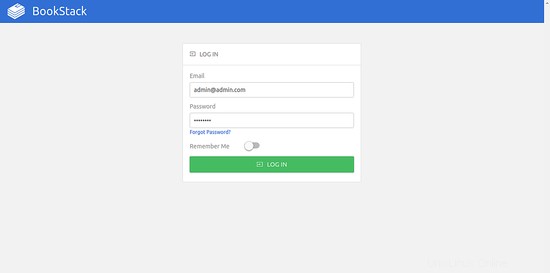
次に、デフォルトのユーザー名を[メール保護]として指定します およびパスワード パスワードとして、ログインをクリックします ボタン。次のページのBookstackダッシュボードにリダイレクトされます:
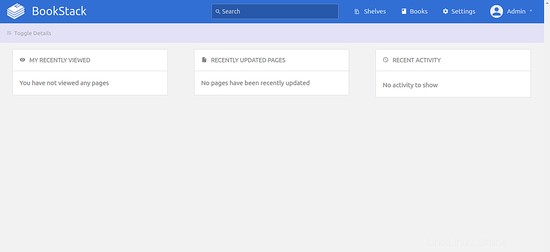
次のステップは、BookStackログインを保護するためにデフォルトのパスワードを変更することです。
おめでとう!これで、BookstackがUbuntu18.04LTSサーバーに正常にインストールされました。 Bookstackを使用して独自のWikiサイトを簡単に作成できるようになりました。ご不明な点がございましたら、お気軽にお問い合わせください。